Jika Anda harus mengubah kata sandi email, Anda harus melakukannya dengan penyedia email Anda (misalnya, Microsoft 365, Gmail, Yahoo, iCloud, Xfinity, atau server Exchange perusahaan). Lalu Anda perlu memperbarui kata sandi di Outlook, program yang menampilkan pesan email Anda dan memungkinkan Anda untuk membaca, membalas, dan menatanya.
Kapan saya harus mengubah kata sandi dengan penyedia email saya?
Ubah kata sandi Anda saat:
-
Anda pikir seseorang telah mencuri atau mendapatkan akses ke kata sandi akun email Anda
-
Penyedia email Anda telah mengirimi Anda tautan pengaturan ulang kata sandi
-
Anda lupa kata sandi akun email Anda
Mengubah kata sandi dengan penyedia email Anda
Lihat bagian berikut ini untuk instruksi tentang mengubah kata sandi akun email Anda untuk beberapa penyedia email utama. Jika penyedia akun email Anda tidak tercantum, hubungi admin atau staf dukungan penyedia email Anda.
Untuk informasi selengkapnya, lihat Mengubah kata sandi Microsoft 365 Anda.
Untuk selengkapnya, lihat Mengubah kata sandi Anda di Outlook.com.
Akun email lain akan mengharuskan Anda mengubah kata sandi akun email di situs web untuk penyedia akun. Misalnya, untuk mengubah kata sandi untuk akun Xfinity, masuk ke situs web Xfinity dan ikuti perintahnya. Banyak penyedia akun email memiliki langkah-langkah yang sedikit berbeda untuk mengubah kata sandi.
Berikut adalah beberapa informasi selengkapnya tentang mengubah kata sandi dengan beberapa penyedia email pihak ketiga yang lebih umum:
Memperbarui kata sandi yang disimpan di Outlook
Setelah mengubah kata sandi dengan penyedia email, saat Anda membuka dan menjalankan Outlook, Outlook akan meminta kata sandi yang diperbarui.
Penting: Anda tidak dapat memperbarui atau mengubah kata sandi Outlook di Mac. Jika kata sandi telah diubah di PC, Anda dapat menyinkronkan kata sandi baru ke akun Outlook di Mac dengan menyediakan kredensial.
Untuk menyinkronkan kata sandi Anda di Outlook untuk Mac, gunakan langkah-langkah berikut.
-
Pada tab Alat , pilih Akun.
-
Di panel kiri, pilih akun yang ingin Anda ubah kata sandinya.
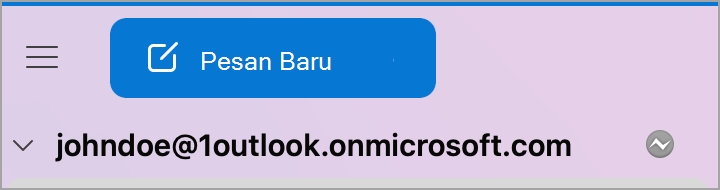
-
Pilih

Catatan:

-
Pada jendela kredensial, masukkan nama pengguna dan kata sandi Anda.
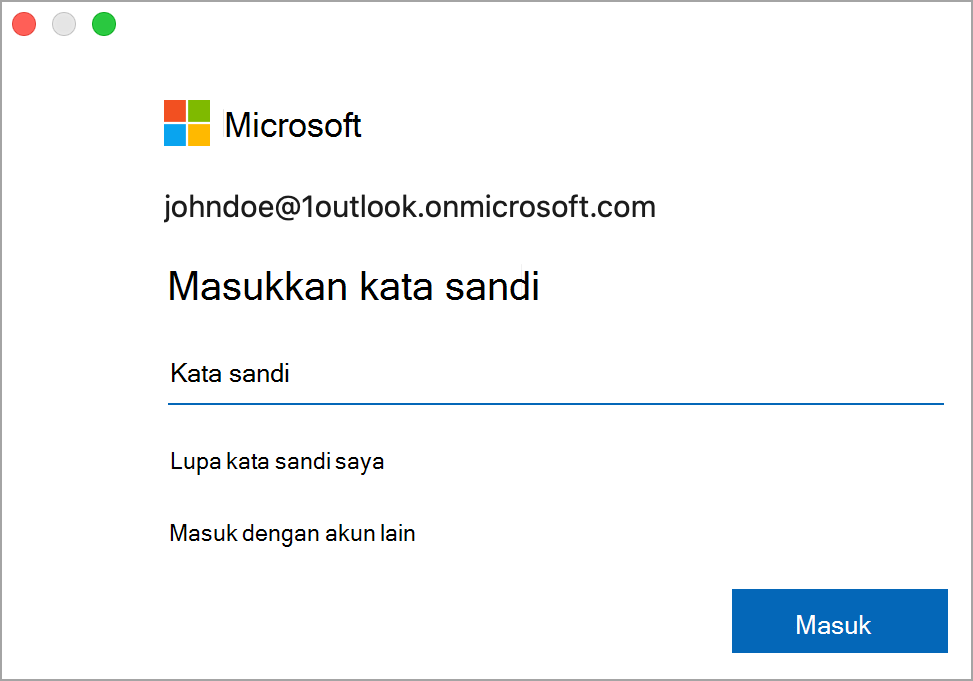
Setelah mengubah kata sandi dengan penyedia email, saat Anda membuka dan menjalankan Outlook untuk Windows baru, kata sandi tersebut akan meminta kata sandi yang diperbarui.











